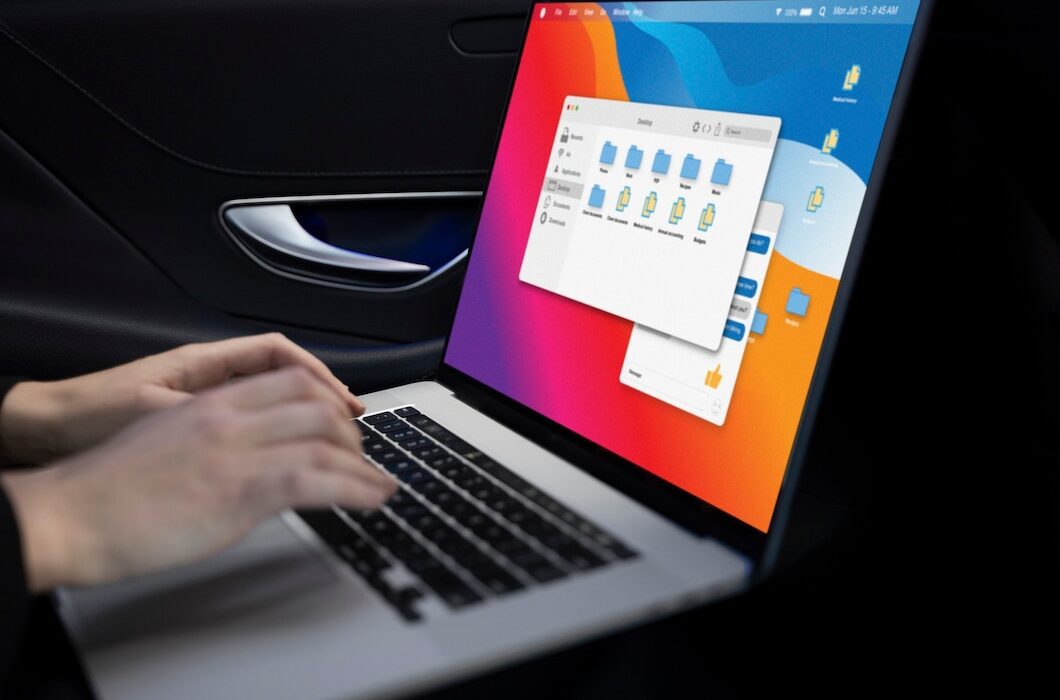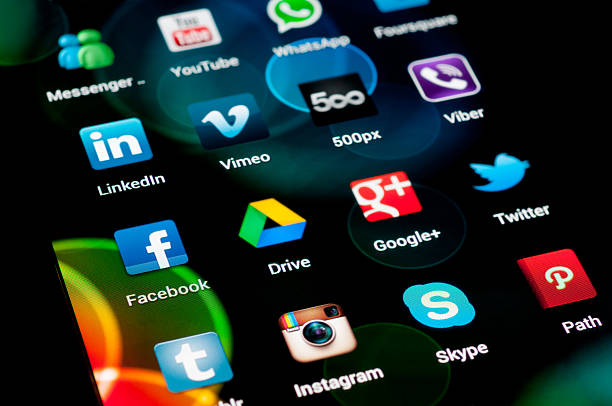¿Sabías que puedes convertir tus documentos en papel en archivos digitales con solo usar tu teléfono móvil y una aplicación gratuita? Se trata del escáner de Google Drive, una herramienta que te permite escanear, recortar, rotar y ajustar tus documentos para guardarlos en tu cuenta de Google Drive. Así, podrás acceder a ellos desde cualquier dispositivo, compartirlos con otras personas y liberar espacio en tu hogar u oficina. En este artículo, te explicamos cómo usar el escáner de Google Drive paso a paso y te damos algunos consejos para aprovechar al máximo esta función. ¡Sigue leyendo y descubre cómo digitalizar y guardar tus documentos con el escáner de Google Drive!
¿Qué es el escáner de Google Drive y para qué sirve?


El escáner de Google Drive es una función integrada en la aplicación de Google Drive para dispositivos Android e iOS. Te permite usar la cámara de tu teléfono como un escáner portátil, capturando la imagen de cualquier documento en papel, como facturas, recibos, contratos, certificados, etc. Luego, puedes editar la imagen para mejorar su calidad, recortar los bordes, rotarla o cambiar el color. Finalmente, puedes guardar el documento escaneado en tu cuenta de Google Drive, en formato PDF o JPG, y asignarle un nombre y una carpeta. De esta forma, podrás acceder a tus documentos desde cualquier lugar, sin necesidad de tenerlos en papel. Además, podrás buscarlos por palabras clave, ordenarlos por fecha o tamaño, compartirlos por correo electrónico o enlaces, o imprimirlos si lo deseas.
¿Cómo usar el escáner de Google Drive paso a paso?


Usar el escáner de Google Drive es muy fácil y rápido. Solo necesitas tener instalada la aplicación de Google Drive en tu teléfono móvil y una cuenta de Google. A continuación, te mostramos los pasos que debes seguir para escanear y guardar tus documentos con el escáner de Google Drive:
- Abre la aplicación de Google Drive y toca el botón «+» en la esquina inferior derecha de la pantalla.
- Selecciona la opción «Escanear» y otorga los permisos necesarios para acceder a la cámara y al almacenamiento de tu teléfono.
- Coloca el documento que quieres escanear sobre una superficie plana y con buena iluminación. Ajusta la distancia y el ángulo para que el documento ocupe la mayor parte de la pantalla. La aplicación detectará automáticamente los bordes del documento y los resaltará con un marco azul.
- Toca el botón de captura para tomar la foto del documento. Si quieres escanear más de una página, toca el botón «+» y repite el proceso. Si quieres descartar alguna página, toca el botón de la papelera.
- Cuando hayas terminado de escanear las páginas que quieras, toca el botón de «Listo». Verás una vista previa de las imágenes escaneadas, donde podrás editarlas si lo necesitas. Para ello, toca el icono de lápiz y podrás recortar, rotar o cambiar el color de las imágenes. También podrás reordenar las páginas arrastrándolas con el dedo.
- Cuando estés satisfecho con el resultado, toca el botón de «Guardar». La aplicación te pedirá que le asignes un nombre al documento escaneado y que elijas una carpeta donde guardarlo. También podrás elegir el formato de salida, entre PDF o JPG. Una vez que hayas completado estos datos, toca el botón de «Guardar» nuevamente y el documento se guardará en tu cuenta de Google Drive.
¿Qué ventajas tiene usar el escáner de Google Drive?
Usar el escáner de Google Drive tiene muchas ventajas, tanto para tu productividad como para el medio ambiente. Algunas de ellas son:
- Ahorrar espacio y tiempo: al digitalizar tus documentos, no tendrás que guardarlos en papel, lo que te permitirá liberar espacio en tu hogar u oficina y evitar el riesgo de perderlos o deteriorarlos. Además, podrás acceder a ellos en cualquier momento y lugar, sin tener que buscarlos entre montones de papeles o archivadores.
- Organizar y buscar tus documentos: al guardar tus documentos en Google Drive, podrás organizarlos por carpetas, etiquetas o colores, según tus preferencias o necesidades. También podrás buscarlos por palabras clave, ya que la aplicación reconoce el texto de los documentos escaneados y lo indexa para facilitar su búsqueda. Así, podrás encontrar lo que buscas en cuestión de segundos, sin importar cuántos documentos tengas.
- Compartir y colaborar con otros: al tener tus documentos en la nube, podrás compartirlos con otras personas de forma fácil y segura, ya sea por correo electrónico o mediante enlaces. También podrás darles permisos de edición o solo de visualización, según el grado de colaboración que quieras establecer. Así, podrás trabajar en equipo, enviar documentos a clientes o proveedores, o solicitar firmas electrónicas, entre otras opciones.
- Proteger y respaldar tus documentos: al usar el escáner de Google Drive, tus documentos estarán protegidos por la seguridad y privacidad de Google, que cifra tus datos y los almacena en servidores seguros. Además, tendrás una copia de seguridad de tus documentos, que podrás recuperar en caso de que pierdas o dañes tu teléfono, o si cambias de dispositivo.
Como has visto, el escáner de Google Drive es una herramienta muy útil y práctica para digitalizar y guardar tus documentos en papel. Con solo usar tu teléfono móvil y una aplicación gratuita, podrás convertir tus documentos en archivos digitales, editarlos, organizarlos, buscarlos, compartirlos y protegerlos. Así, podrás mejorar tu productividad, ahorrar espacio y tiempo, y cuidar el medio ambiente. ¿A qué esperas para probar el escáner de Google Drive? ¡Descarga la aplicación y empieza a digitalizar y guardar tus documentos con el escáner de Google Drive hoy mismo!
Si te ha gustado este artículo, no olvides suscribirte a nuestro blog para recibir más consejos y novedades sobre tecnología, productividad y creatividad. También puedes dejarnos un comentario con tu opinión o sugerencia. ¡Gracias por leernos y hasta la próxima!